- Autore Abigail Brown [email protected].
- Public 2023-12-17 06:52.
- Ultima modifica 2025-01-24 12:13.
Cosa sapere
- Il modo più rapido per accedere a Run in tutte le versioni di Windows: Windows Key+R.
- Per aprire il comando Run in Windows 10, fai clic con il pulsante destro del mouse su Start > Run.
- In Windows 8 o 7, seleziona Start > Esegui.
Questo articolo spiega come utilizzare i comandi Run in Windows 10, 8 e 7. Sono inclusi anche i comandi Esegui e i comandi utilizzati più di frequente per accedere a varie sezioni del controllo Pannello.

Comandi di esecuzione di Windows
Per inserire questi comandi in Windows 10, fai clic con il pulsante destro del mouse sul menu Start e seleziona Esegui (in Windows 8 e 7, seleziona Start > Esegui), oppure usa la scorciatoia da tastiera Tasto Windows+ R in tutte le versioni di Windows. Al prompt, seleziona OK Prima di modificare qualsiasi valore all'interno di queste utilità, assicurati di leggere cosa fanno.
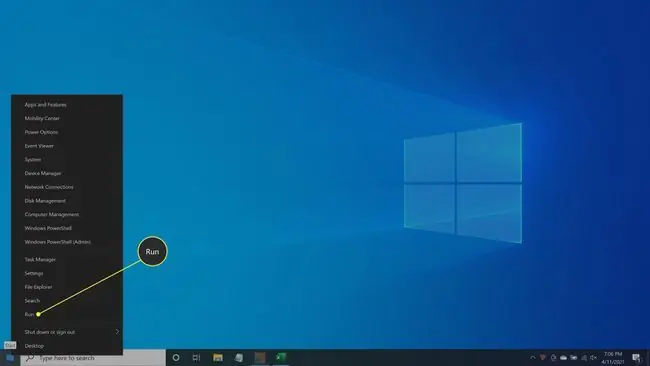
L'app Run non fa distinzione tra maiuscole e minuscole.
| Comando | Cosa fa |
| Comando | Apre il prompt dei comandi. |
| Compmgmt.msc | Apre la console di gestione del computer. |
| Devmgmt.msc | Apre Gestione dispositivi. |
| Diskmgmt.msc | Apre lo strumento di gestione del disco. |
| Eventvwr.msc | Apre il visualizzatore di eventi. |
| Fsmmgmt.msc | Apre le cartelle condivise. |
| Gpedit.msc | Apre l'editor dei criteri di gruppo. |
| Lusrmgr.msc | Apre gli utenti e i gruppi locali. |
| Mailto: | Apre il client di posta elettronica predefinito. |
| Msconfig | Apre l'utility di configurazione del sistema. |
| Msinfo32 | Apre l'utilità delle informazioni di sistema. |
| Perfmon.msc | Apre il monitor delle prestazioni. |
| Regedit | Apre l'editor del registro. |
| Rsop.msc | Apre il set di criteri risultante. |
| Secpol.msc | Apre le impostazioni di sicurezza locali. |
| Servizi.msc | Apre l'utilità dei servizi. |
| System.ini | Informazioni sul caricamento di Windows. |
| Win.ini | Informazioni sul caricamento di Windows. |
| Winver | Mostra la versione corrente di Windows. |
Pannello di controllo Accesso ai comandi di esecuzione
I seguenti comandi accedono direttamente a varie parti del Pannello di controllo:
| Comando | Cosa fa |
| Appwiz.cpl | Aggiungi/Rimuovi programmi |
| DataOra.cpl | Proprietà data/ora |
| Desk.cpl | Visualizza proprietà |
| Caratteri | Cartella Font |
| Inetcpl.cpl | Proprietà Internet |
| Tastiera Main.cpl | Proprietà tastiera |
| Main.cpl | Proprietà del mouse |
| Mmsys.cpl | Proprietà multimediali |
| Mmsys.cpl suona | Proprietà audio |
| Sysdm.cpl | Proprietà del sistema |






